- 30 Jan 2024
- Stampa
- BuioLuce
- Pdf
Scheda dell'autista
- Aggiornato il 30 Jan 2024
- Stampa
- BuioLuce
- Pdf
Accesso alla scheda dei conduttori
.png)
Il registro del conducente è la carta d'identità del conducente
.png)
È composto da 4 gruppi di informazioni:
1. GUIDA: Nome e cognome.
2. 3. VEICOLO ASSEGNATO (data di inizio dell'assegnazione). Clic = apre il file Veicolo.
3. TABS che danno accesso alle informazioni tematiche (vedere pagina seguente).
4. DRIVER INFORMATION collegato alla scheda interessata: possibile inserimento o impostazione.
Informazioni
Compili attentamente i campi del modulo affinché l'applicazione funzioni correttamente, inclusi indirizzi email, numeri di telefono, Gruppo, Centro di assegnazione... Indirizzo personale, data e luogo di nascita sono obbligatori per ANTAI (elaborazione delle infrazioni)
(4).png)
1. Non dimentichi di SALVARE.
2. Pulsante DOCUMENTI: l'applicazione le offre una Gestione Elettronica dei Documenti (EDM). Può scaricare e gestire tutti i documenti che vuole (patente, licenze, contratto di lavoro.......)
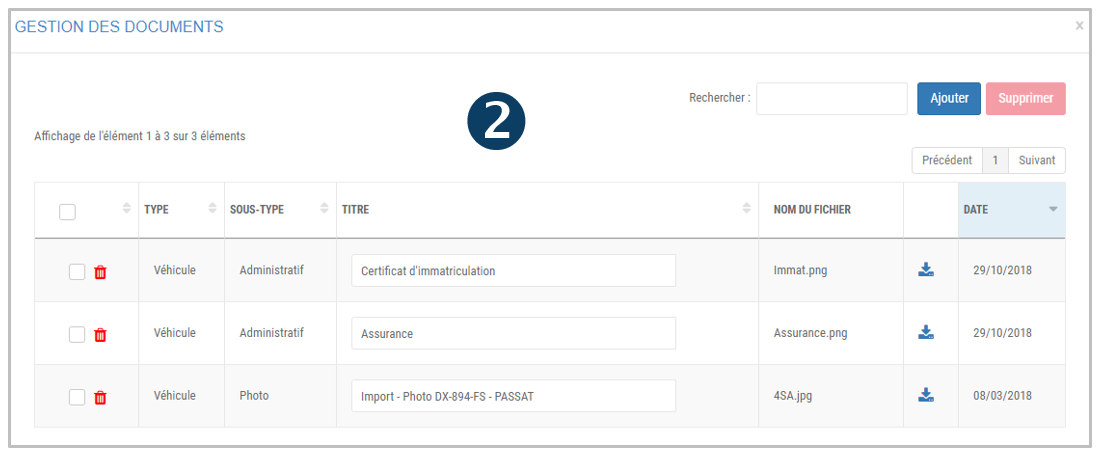
Licenze e permessi
Inserisca le informazioni relative alla patente di guida: numero, tipo, data di ottenimento, prefettura e data dell'ultima presentazione.
.png)
Non dimentichi di SALVARE
Carte e distintivi
Visualizza, aggiunge e cancella le carte di servizio assegnate a questo conducente.
1. Trova qui le carte di pagamento e di servizio assegnate a questo conducente: nome del fornitore e numero della carta.
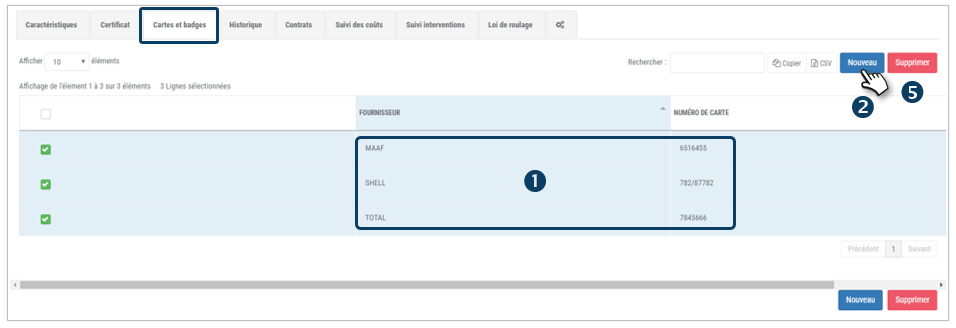
2. Puoi AGGIUNGERE una carta cliccando su NUOVO.
3. Si apre una finestra in cui si seleziona il fornitore della carta e il numero della carta.
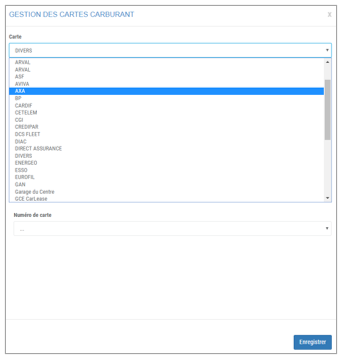
4. NB: Queste carte devono essere state precedentemente SALVATE nel menu IMPOSTAZIONI > GESTIONE DELLA FLOTA > GESTIONE DELLE CARTE.
5. Potete anche CANCELLARE le carte per questo conducente. Rimarranno SALVATE nell'applicazione ma non saranno più assegnate a questo conducente.
Cronologia
Tutti gli eventi relativi al conducente sono registrati su questa pagina.
Tutti gli eventi nella vita dell'autista sono registrati e cronometrati: assegnazione, assegnazioni, prenotazioni del car sharing, incidenti, incidenti, ritorno.....
1. Per impostazione predefinita, questa storia è presentata come una linea temporale, con l'evento più recente in cima:
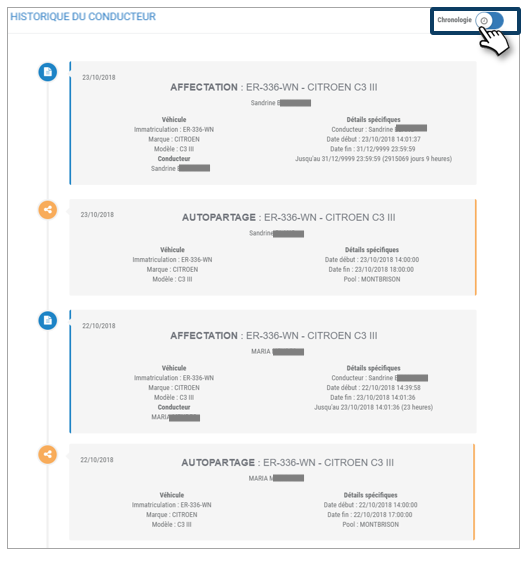
2. Puoi anche visualizzarlo in un elenco in forma di tabella trascinando il cursore.
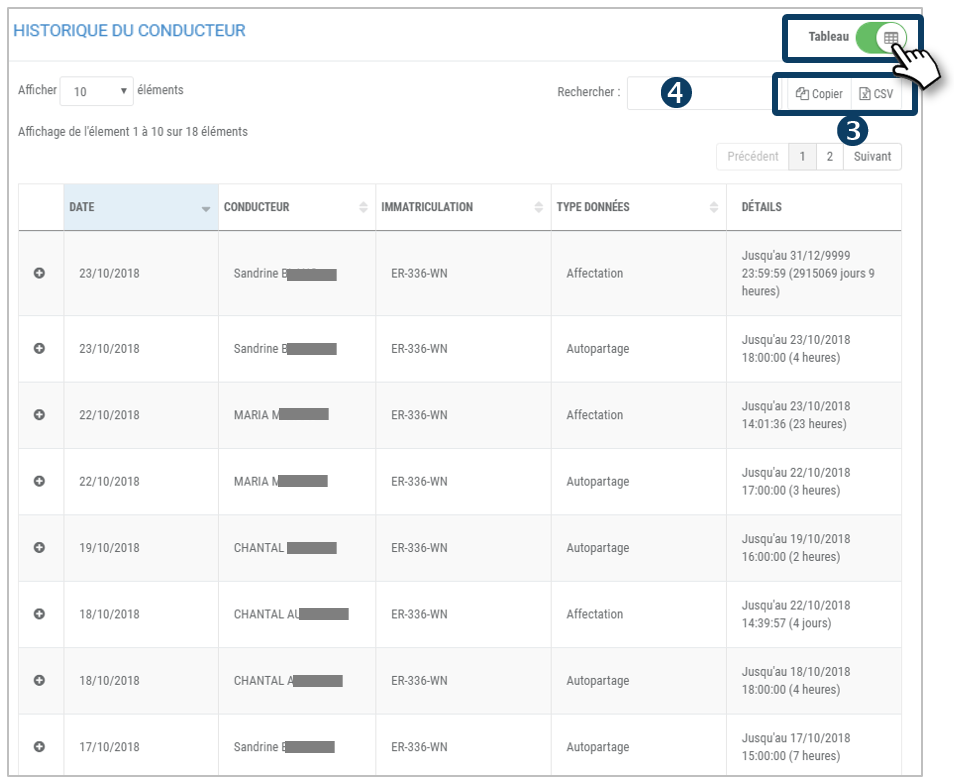
3. Può copiare ed esportare questa tabella in formato .csv.
4. Cerchi una parola chiave nella lista.
Guida ecologica:
Impostare gli avvisi di guida ecologica legati ad un autista
Gli avvisi sono impostati di default come segue. Tuttavia, non verrà inviato alcun avviso se gli indirizzi email dei destinatari non sono compilati.
Può modificare le seguenti impostazioni:
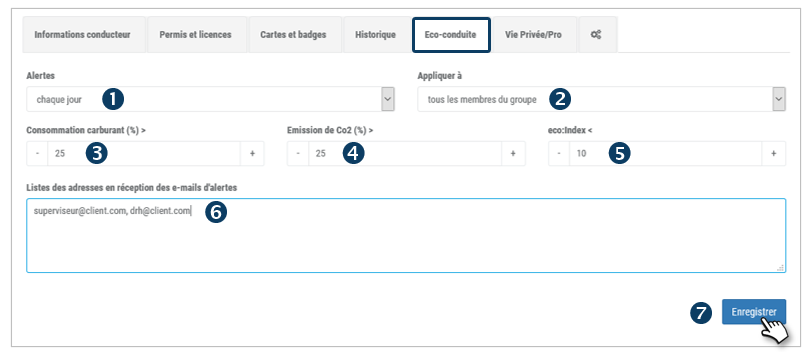
1. Avvisi: frequenza giornaliera, settimanale, mensile da selezionare nel menu a discesa.
2. Applica a: tutti i membri del gruppo (di autisti) o solo a questo autista: selezionare dal menu a discesa.
3. Consumo: inserisca il consumo eccessivo (in %) oltre il quale vuole emettere l'avviso.
4. Emissione di CO2 : inserisca l'eccesso di emissione (in %) oltre il quale vuole emettere l'allarme.
5. Eco: Index: inserisca il punteggio al di sotto del quale vuole emettere l'allarme (0=peggiore, 100=migliore).
6. Email list: inserisca gli indirizzi email dei destinatari separati da una virgola. Gli avvisi verranno emessi solo se viene inserito almeno un indirizzo.
7. Non dimentichi di SALVARE.
Supervisione
Selezioni i gruppi, i pool e i centri di assegnazione supervisionati
Quando un dipendente viene dichiarato SUPERVISORE o AMMINISTRATORE (nella scheda INFORMAZIONI), appare la scheda SUPERVISIONE.
Qui si selezionano i gruppi, i pool e i centri di assegnazione a cui il supervisore avrà accesso:
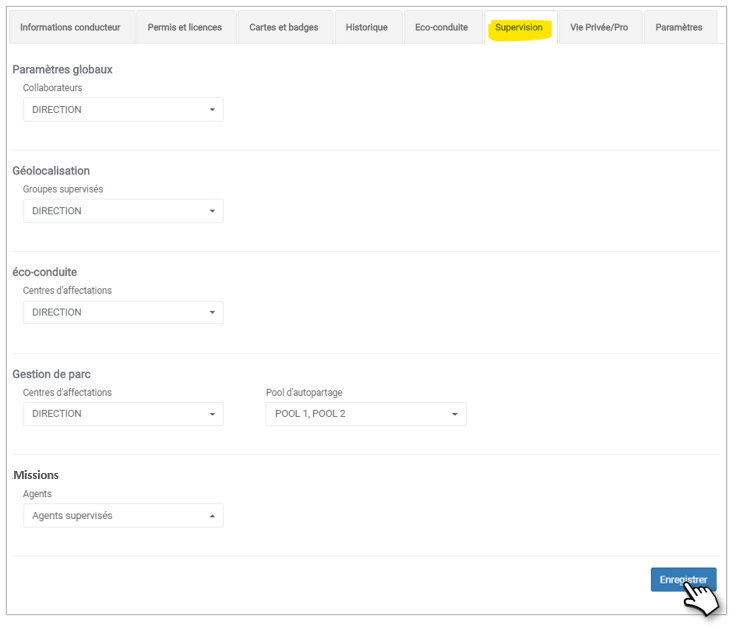
Non dimentichi di SALVARE.
Vita privata/professionale
Trovi, se necessario, la tela generale dell'organizzazione privata/pro, nonché i periodi privati/professionali stabiliti (vacanze, RTT....).
Può dichiarare un periodo privato o professionale eccezionale per questo autista o per tutto il gruppo a cui appartiene.
TELA GENERALE
1. In questo esempio, l'orario generale dell'azienda è stato impostato dal manager o dall'amministratore: di default la settimana è professionale ma il periodo privato è impostato dalle 19:00 alle 6:15 da martedì a sabato e tutta la domenica.
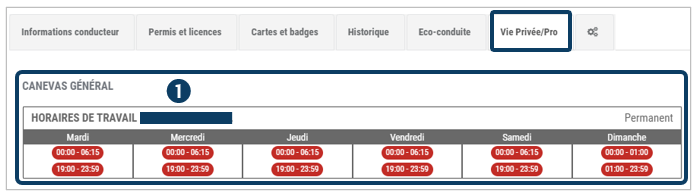
2. Se non è stata impostata una tela generale, troverà questa dichiarazione:
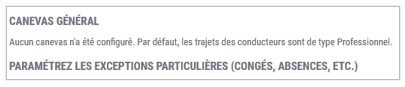
3. È in IMPOSTAZIONI > GEOLOCATION > PRIVATE/PRO LIFE che si iniziano le tele.
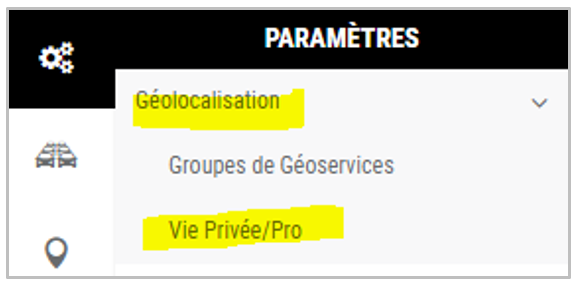
ECCEZIONI SPECIFICHE
4. I periodi privati possono essere già stati dichiarati e SALVATI: li troverà qui (ad esempio: 1 novembre 2017)
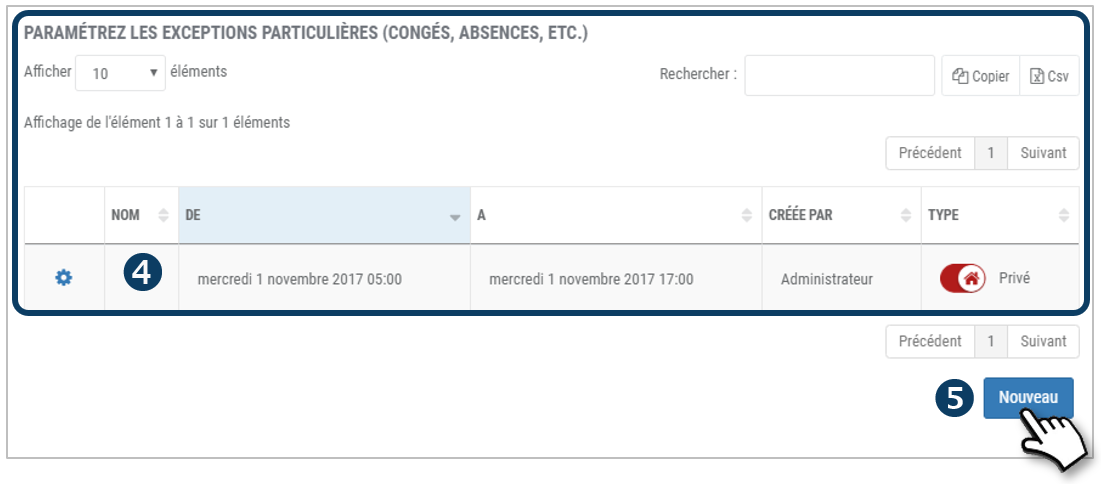
5. Può anche dichiararne di nuovi cliccando su NUOVO :
DICHIARARE UN'ECCEZIONE SPECIFICA
1. Clicchi su NUOVO
Si apre la finestra di creazione delle eccezioni:
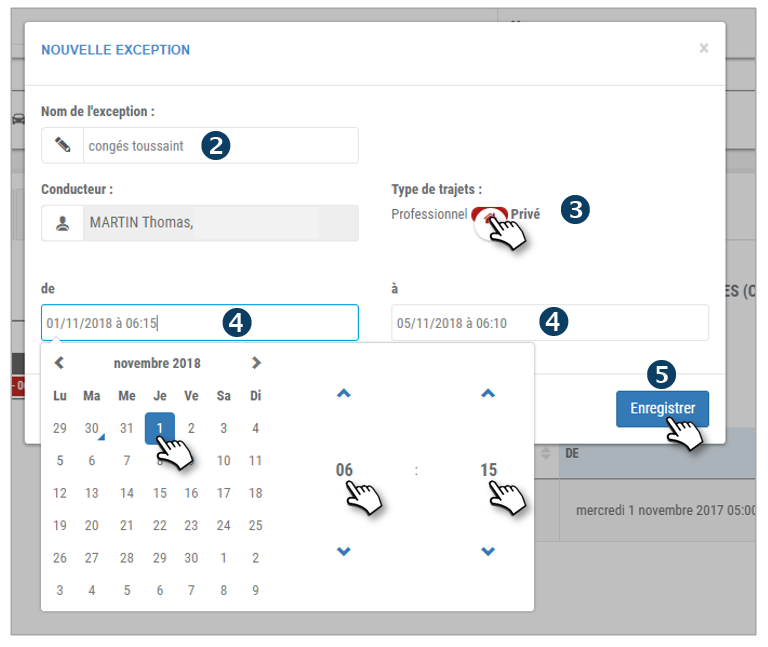
2. Inserisca un nome per questo periodo
3. Qualifica Privato o Professionista trascinando il cursore
4. Selezioni le date e gli orari di inizio e fine del periodo
5. Non dimentichi di SALVARE
6. L'eccezione viene aggiunta alla lista:

Impostazioni
Alcune impostazioni di Carsharing e Missioni si trovano in questa sezione.
CARSHARING
Alcune IMPOSTAZIONI del Carsharing sono relative al guidatore:
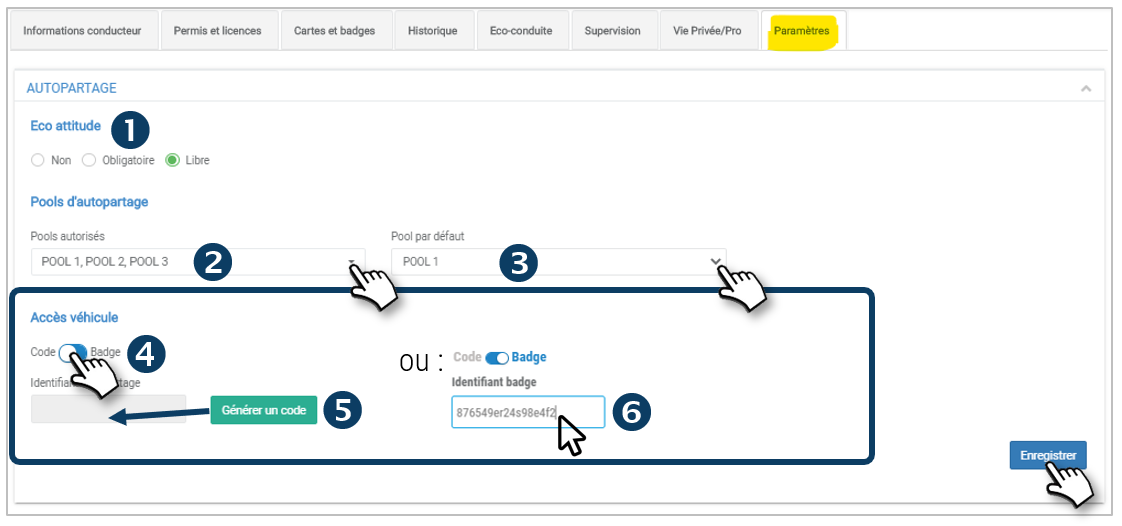
1. Eco attitude: criteri che assicurano che i veicoli siano più ecologici (elettrici o a basso consumo).
2. Pool autorizzati: pool di veicoli a cui il conducente può accedere.
3. Pool predefinito: pool presentati in cima alla lista se diversi pool sono autorizzati.
4. Codice/badge: riguarda la modalità di apertura dell'armadietto delle chiavi:
5. Codice: Codice PIN di 4 cifre generato casualmente dal pulsante GENERATE
6. Badge : inserire il numero di badge del conducente.
GUIDA ECOLOGICA
Clicchi per ATTIVARE il menu GUIDA ECOLOGICA nelle applicazioni WEB e MOBILE del conducente.

MISSIONS
8. Attivi la gestione delle missioni per questo pilota, se lo desidera, e SELEZIONI i tipi di missioni che gli permette di svolgere.

Non dimentichi di SALVARE le sue operazioni.

